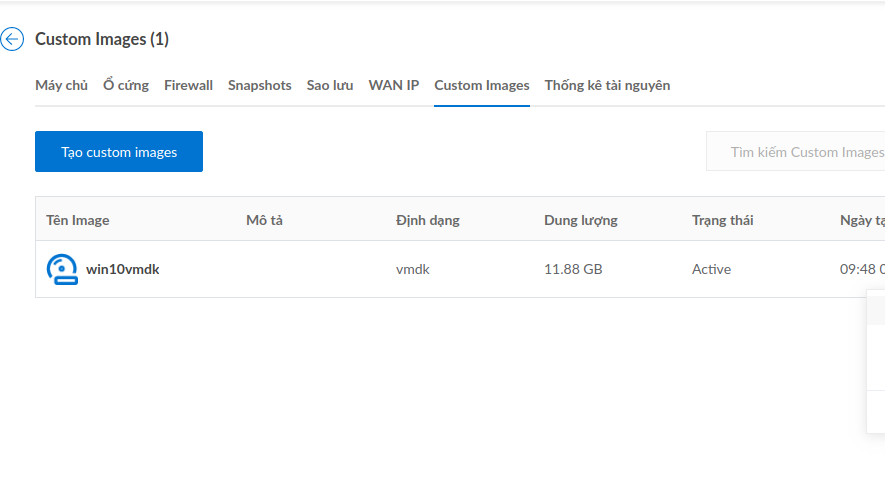Cách Upload Custom Windows Image từ VMware và Hyper-V lên Bizfly Cloud
1. Tại sao cần upload Custom Windows Image?
Việc upload custom Windows image giúp doanh nghiệp dễ dàng chuyển đổi hệ thống, giảm thiểu thời gian cấu hình, và tận dụng các máy ảo đã cài đặt sẵn trên các nền tảng khác. Điều này cũng giúp tích hợp các hệ điều hành đặc thù vào hệ thống Bizfly Cloud mà không cần phải cài đặt lại từ đầu.
2. Hướng dẫn cài đặt Virtio Driver và Balloon Driver
2.1 Cài đặt Virtio Driver
Khi muốn upload image Windows từ các nền tảng như VMware hay Hyper-V lên Bizfly Cloud, việc đầu tiên là phải cài đặt Virtio Driver và Balloon Driver để đảm bảo hiệu suất và thu thập được các chỉ số cần thiết.
Bước 1: Tải về file virtio-win.iso.
Bước 2: Mount file ISO vào máy ảo Windows đang chạy.
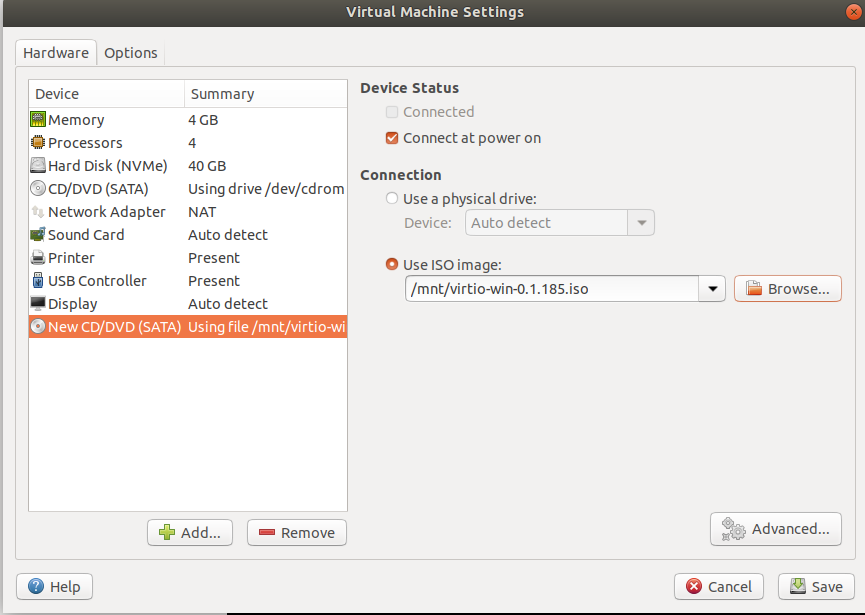
upload_windows_1.png
Bước 3: Truy cập vào ổ CD đã mount và tiến hành cài đặt.
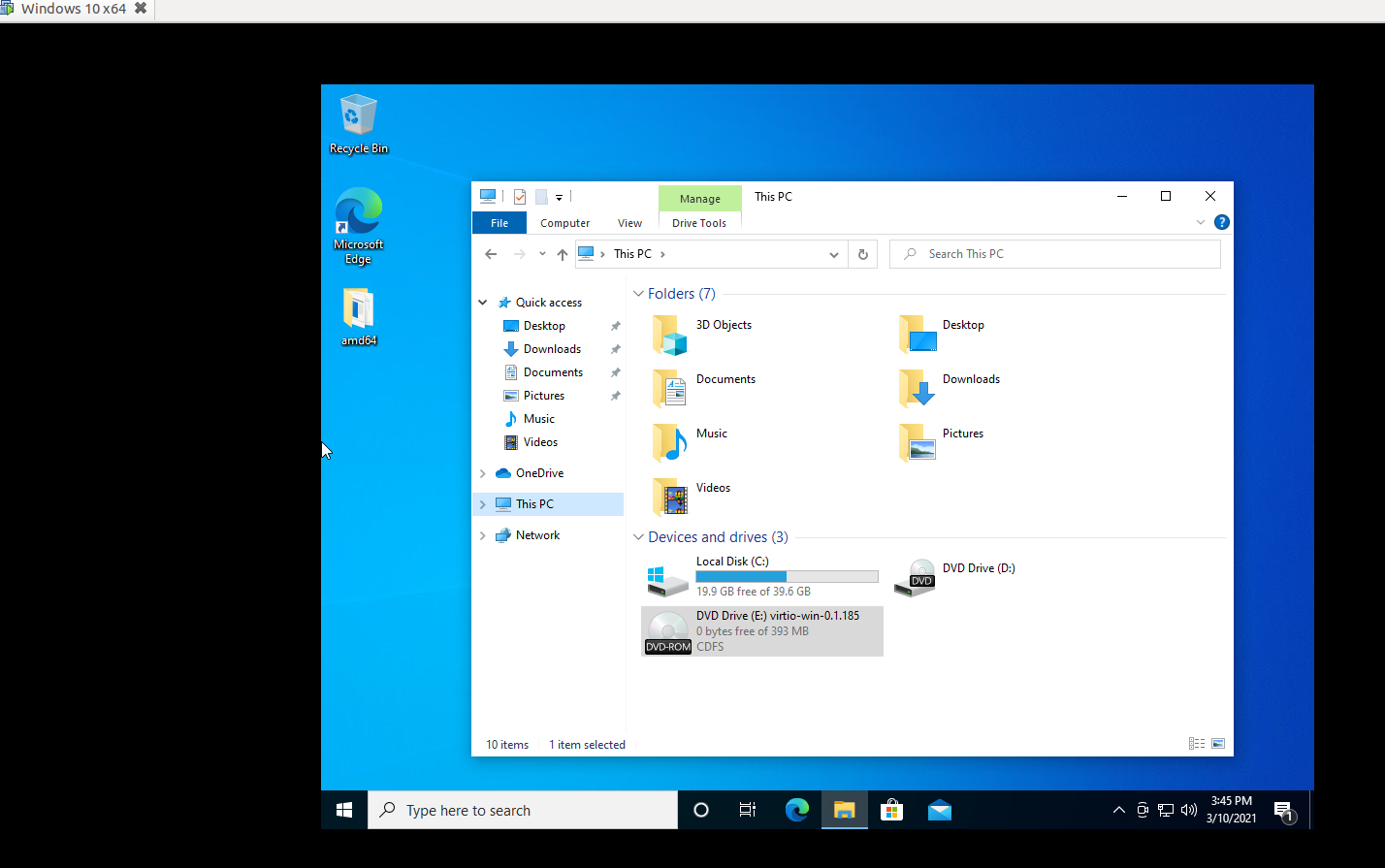
upload_windows_2.png
Bước 4: Hoàn tất việc cài đặt bằng cách nhấn "Next" cho đến khi hoàn thành.
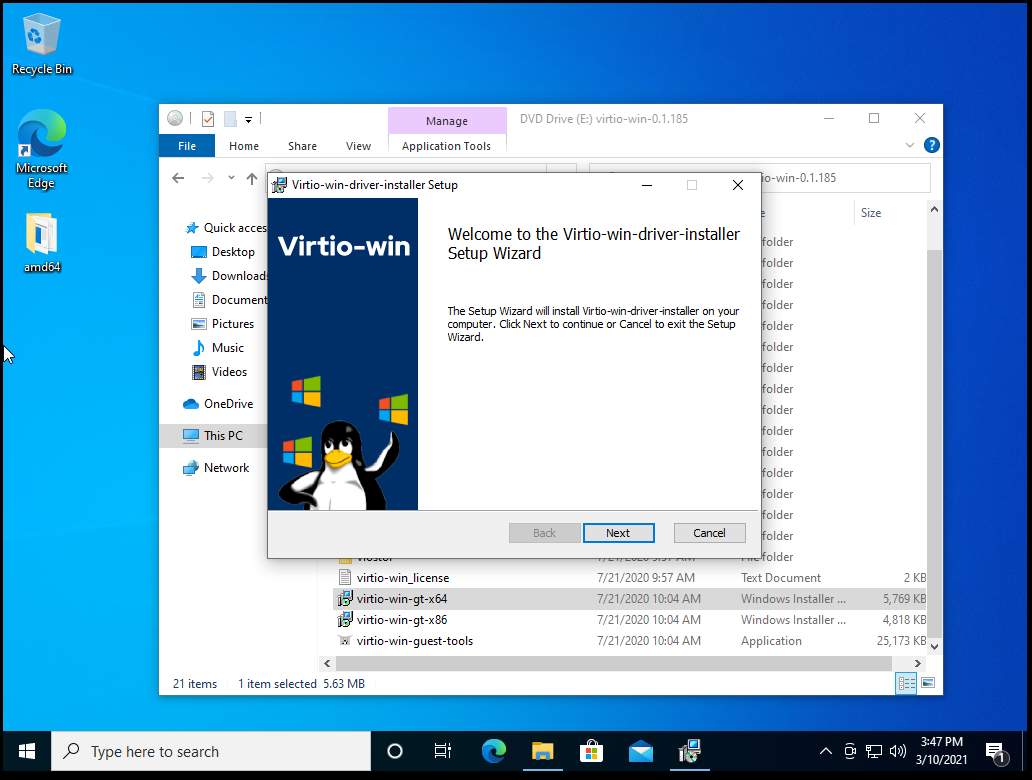
upload_windows_3.png
2.2 Cài đặt Balloon Driver
Balloon Driver giúp thu thập chỉ số sử dụng bộ nhớ từ máy ảo Windows.
Bước 1: Sao chép thư mục "Balloon" tương ứng với hệ điều hành vào ổ đĩa C.
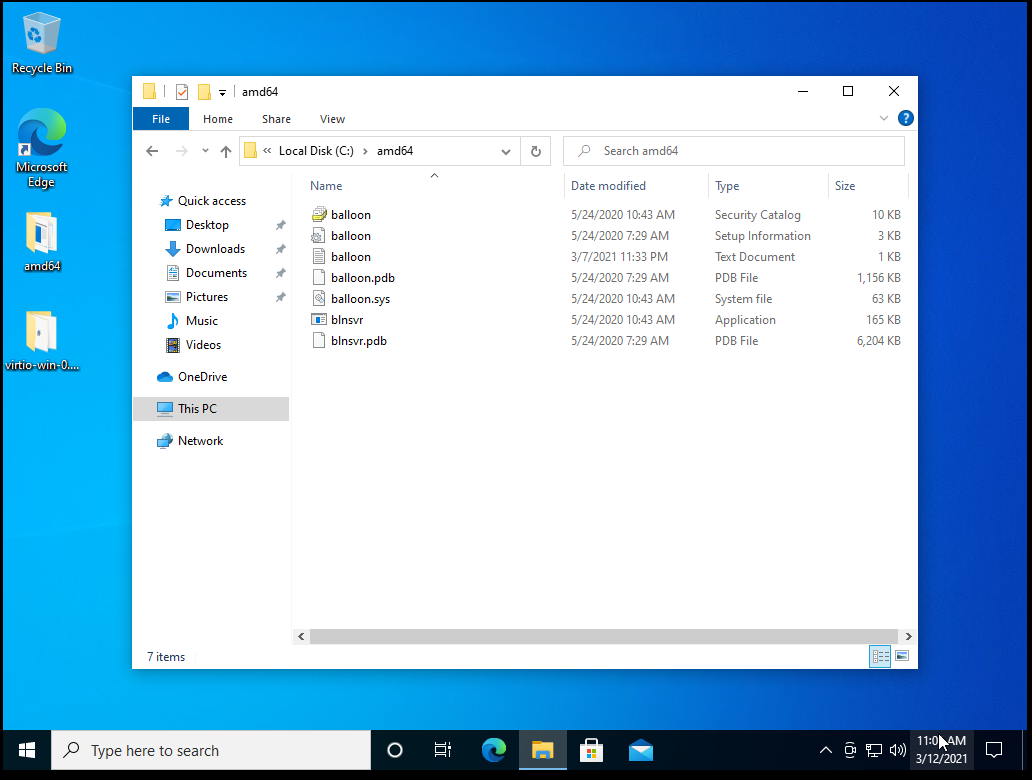
upload_windows_5.png
Bước 2: Cài đặt dịch vụ blnsvr với quyền Administrator.
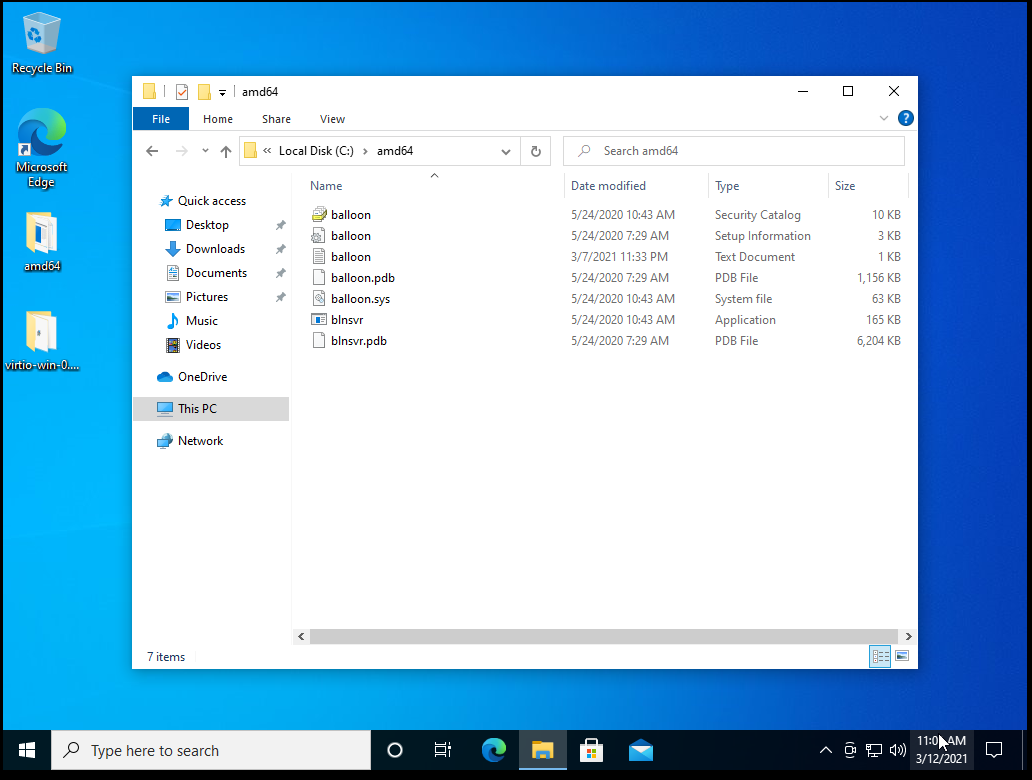
upload_windows_5.png
Bước 3: Kiểm tra service trong mục "Services" để đảm bảo đã cài đặt thành công.
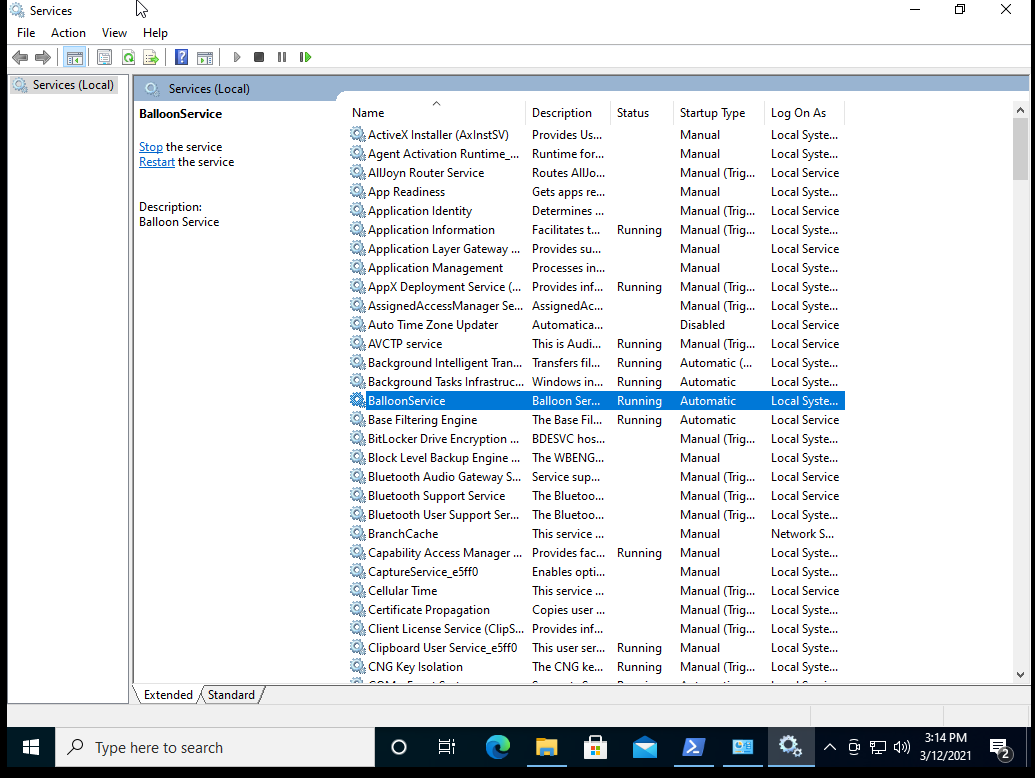
upload_windows_7.png
3. Hướng dẫn Upload Image lên Bizfly Cloud
3.1 Tạo file VMDK/VHD
Sau khi cài đặt Virtio và Balloon Driver, cần export máy ảo sang định dạng phù hợp.
Với VMware: xuất file VMDK.
Với Hyper-V: xuất file VHD.
3.2 Upload Image lên Bizfly Cloud
Bước 1: Shutoff máy ảo và export dưới dạng file VMDK hoặc VHD.
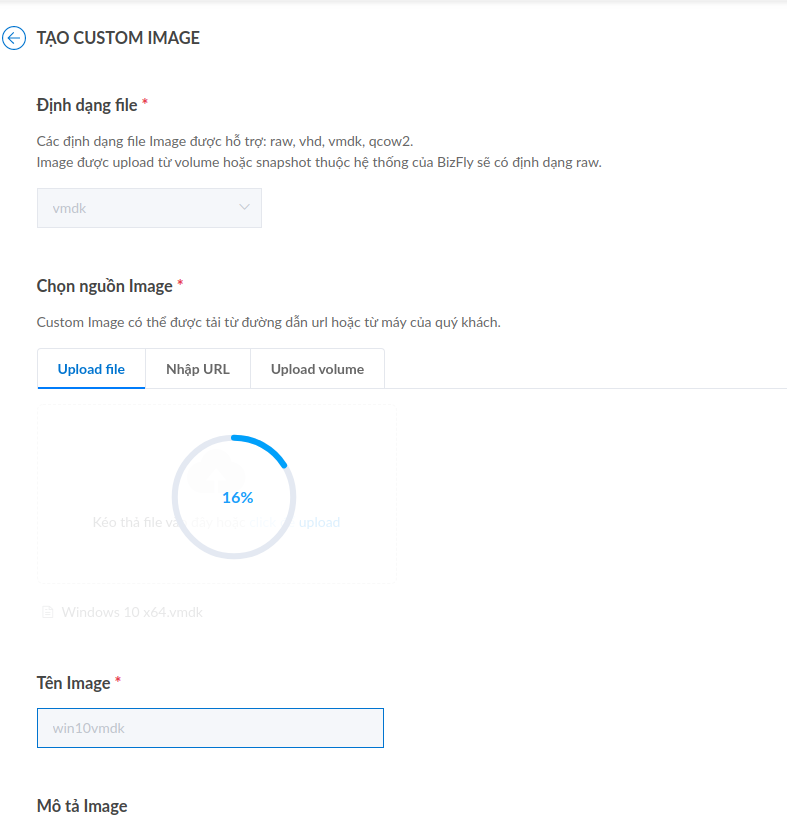
upload_windows_8.png
Bước 2: Upload file VMDK hoặc VHD này lên Bizfly Cloud và tạo thành một custom image.
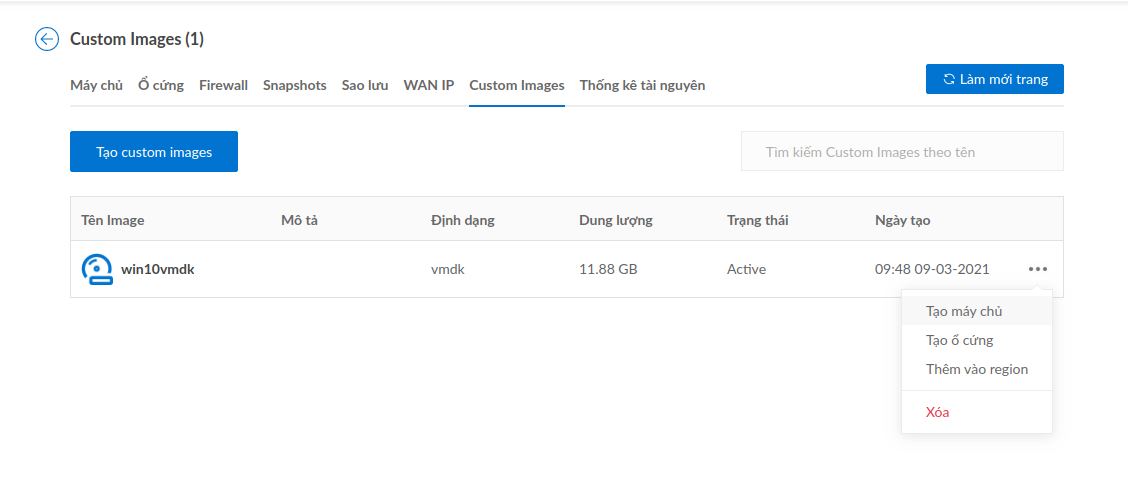
upload_windows_9.png
Bước 3: Tạo Cloud Server từ image vừa upload.
Kết luận
Việc upload custom Windows image từ VMware và Hyper-V lên Bizfly Cloud giúp doanh nghiệp tận dụng tối đa các tài nguyên sẵn có, tiết kiệm thời gian và công sức khi triển khai hệ thống trên nền tảng đám mây. Với hướng dẫn chi tiết trên, bạn có thể dễ dàng thực hiện quá trình này một cách chính xác và hiệu quả.